 Tutoriel système
Tutoriel système
 Série Windows
Série Windows
 Tutoriel détaillé étape par étape sur le réglage manuel de l'heure et de la date dans Windows 11
Tutoriel détaillé étape par étape sur le réglage manuel de l'heure et de la date dans Windows 11
Tutoriel détaillé étape par étape sur le réglage manuel de l'heure et de la date dans Windows 11
La méthode de l'éditeur
php Baicao pour régler manuellement l'heure et la date dans le système Windows 11 est très simple. Tout d'abord, cliquez sur la zone d'affichage de la date/heure dans le coin inférieur droit de la barre des tâches et sélectionnez « Modifier les paramètres de date et d'heure ». Ensuite, cliquez sur le bouton « Modifier la date et l'heure » pour saisir manuellement la date et l'heure souhaitées. Enfin, cliquez sur le bouton "OK" pour enregistrer les modifications. Avec les étapes simples ci-dessus, vous pouvez facilement régler manuellement l’heure et la date dans Windows 11 !
Comment fonctionner
1. Entrez dans l'interface des paramètres avec la touche de raccourci "win+i", et cliquez sur l'option "Heure et langue" dans la colonne de gauche.
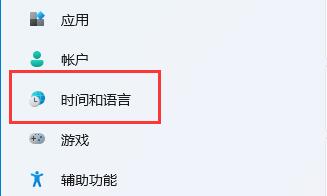
2. Cliquez ensuite sur "Date et heure" à droite.
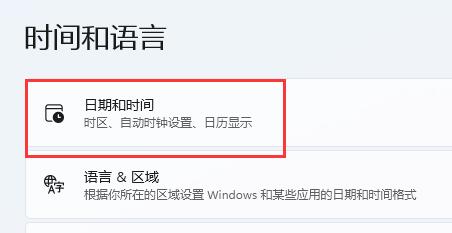
3. Recherchez ensuite « Régler automatiquement l'heure », allumez le bouton de commutation sur le côté droit de celui-ci et réglez « Fuseau horaire » sur le fuseau horaire de votre emplacement.
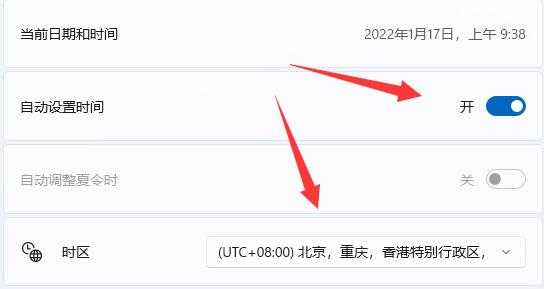
4. Cliquez ensuite sur le bouton "Synchroniser maintenant" ci-dessous.
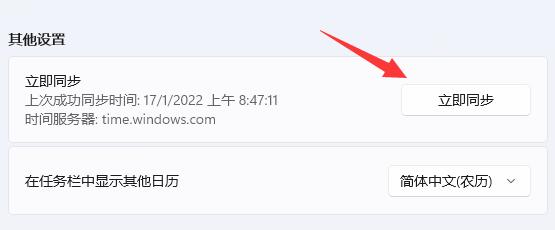
5. Si la synchronisation ne peut pas être effectuée en raison de problèmes de réseau, vous pouvez désactiver le commutateur sur le côté droit de « Régler automatiquement l'heure » et cliquer sur le bouton « Modifier » ci-dessous.
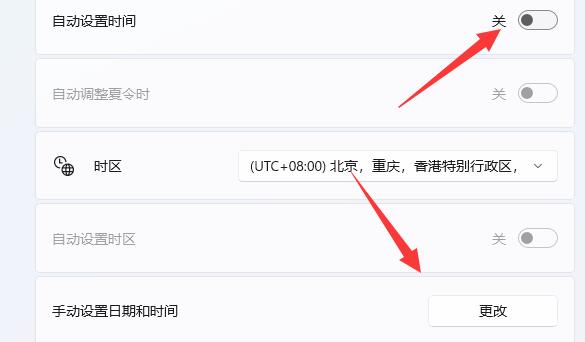
6. Saisissez ensuite la date et l'heure que vous souhaitez modifier, et enfin cliquez sur le bouton "Modifier".
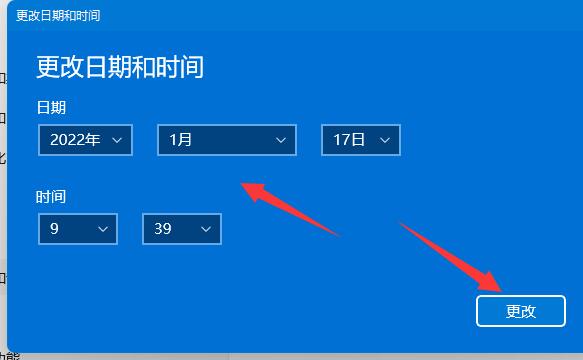
Masquer les tâches Fonction de chat sur la barre
| Sensibilité de la souris | |||
| Le mode haute performance a disparu | Le volet d'aperçu ne peut pas être affiché | Désactivé appareil photo | |
| Définir la taille de la police | La souris continue de tourner | Ajuster la vitesse de déplacement de la souris | |
| Personnaliser l'apparence du pointeur de la souris | jouer Comment désactiver la méthode de saisie dans le jeu | La reconnaissance faciale ne peut pas être utilisée | |
| L'opération Win11 affiche une fenêtre cachée | Configurer le disque USB pour démarrer | Regardez la capacité du disque dur à semi-conducteurs | |
| Fermez les fichiers récemment utilisés | Changez le nom de la page de démarrage Win11 | Appelez l'ordinateur icône | |
| fenêtre cachée Win11 | réglage de la gradation de l'icône | solution d'élargissement de la barre des tâches | |
| personnaliser la taille de la barre des tâches | réglage de la vitesse de clignotement du curseur | Créer un nouveau compte | |
| effet de verre givré sur | audio amélioré | ad juste la luminosité de l'ordinateur | |
| Définir les performances du processeur | |||
Ce qui précède est le contenu détaillé de. pour plus d'informations, suivez d'autres articles connexes sur le site Web de PHP en chinois!

Outils d'IA chauds

Undresser.AI Undress
Application basée sur l'IA pour créer des photos de nu réalistes

AI Clothes Remover
Outil d'IA en ligne pour supprimer les vêtements des photos.

Undress AI Tool
Images de déshabillage gratuites

Clothoff.io
Dissolvant de vêtements AI

AI Hentai Generator
Générez AI Hentai gratuitement.

Article chaud

Outils chauds

Bloc-notes++7.3.1
Éditeur de code facile à utiliser et gratuit

SublimeText3 version chinoise
Version chinoise, très simple à utiliser

Envoyer Studio 13.0.1
Puissant environnement de développement intégré PHP

Dreamweaver CS6
Outils de développement Web visuel

SublimeText3 version Mac
Logiciel d'édition de code au niveau de Dieu (SublimeText3)

Sujets chauds
 Win11 LTSC ne convient-il pas du tout aux utilisateurs individuels ? Analyse des avantages et des inconvénients de la version LTSC ?
Jun 25, 2024 pm 10:35 PM
Win11 LTSC ne convient-il pas du tout aux utilisateurs individuels ? Analyse des avantages et des inconvénients de la version LTSC ?
Jun 25, 2024 pm 10:35 PM
Microsoft propose plusieurs versions des systèmes Windows, chacune ciblant différents scénarios d'utilisation. En plus des éditions Home, Professional, Education et Enterprise, il existe également une édition spéciale LTSC conçue pour les besoins spécifiques des grandes entreprises et organisations. Bien que Windows 11 LTSC soit devenu très populaire ces derniers temps, il manque de fonctions couramment utilisées et ne convient pas aux utilisateurs individuels. Et cette version n’a pas encore été officiellement lancée, et devrait sortir vers septembre dans la seconde moitié de 2024. Chose intéressante : De Windows 1.0 à 11, l'évolution des versions de Windows Qu'est-ce que Windows 11 LTSC ? Windows11LTSC est une fonctionnalité du système d'exploitation Windows11
 Comment empêcher Windows Update de mettre à jour automatiquement les pilotes dans Win11 ?
Jun 26, 2024 am 12:18 AM
Comment empêcher Windows Update de mettre à jour automatiquement les pilotes dans Win11 ?
Jun 26, 2024 am 12:18 AM
Lorsque vous connectez un nouveau périphérique matériel au système, Windows essaiera automatiquement d'installer le pilote correspondant. Lorsque le package de pilotes intégré au système ne peut pas être reconnu, il essaiera automatiquement de se connecter à Windows Update pour rechercher et installer le pilote. Windows peut également mettre à jour automatiquement les pilotes de périphérique via Windows Update sans intervention de l'utilisateur. Bien que cette fonction semble pratique, dans certaines circonstances, la fonctionnalité de mise à jour automatique des pilotes peut causer des problèmes aux utilisateurs. Par exemple, les flux de travail vidéo des utilisateurs tels que DaVinciResolve, Adobe Premiere, etc. doivent utiliser une ancienne version spécifique du pilote Nvidia Studio. Par conséquent, Windows.
 Microsoft publie la mise à jour cumulative Win11 août : amélioration de la sécurité, optimisation de l'écran de verrouillage, etc.
Aug 14, 2024 am 10:39 AM
Microsoft publie la mise à jour cumulative Win11 août : amélioration de la sécurité, optimisation de l'écran de verrouillage, etc.
Aug 14, 2024 am 10:39 AM
Selon les informations de ce site du 14 août, lors de la journée d'événement Patch Tuesday d'aujourd'hui, Microsoft a publié des mises à jour cumulatives pour les systèmes Windows 11, notamment la mise à jour KB5041585 pour 22H2 et 23H2 et la mise à jour KB5041592 pour 21H2. Après l'installation de l'équipement mentionné ci-dessus avec la mise à jour cumulative d'août, les changements de numéro de version attachés à ce site sont les suivants : Après l'installation de l'équipement 21H2, le numéro de version est passé à Build22000.314722H2. le numéro de version est passé à Build22621.403723H2. Après l'installation de l'équipement, le numéro de version est passé à Build22631.4037. Le contenu principal de la mise à jour KB5041585 pour Windows 1121H2 est le suivant : Amélioration : Amélioré.
 Que faire en cas d'erreur réseau sur Eureka Exchange
Jul 17, 2024 pm 04:25 PM
Que faire en cas d'erreur réseau sur Eureka Exchange
Jul 17, 2024 pm 04:25 PM
Lorsque vous rencontrez une erreur de réseau d'échange EEX, vous pouvez suivre les étapes suivantes pour la résoudre : Vérifiez votre connexion Internet. Videz le cache du navigateur. Essayez un autre navigateur. Désactivez les plug-ins du navigateur. Contactez le service client Ouyi.
 Pourquoi ne puis-je pas me connecter à okx ?
Jul 10, 2024 pm 05:33 PM
Pourquoi ne puis-je pas me connecter à okx ?
Jul 10, 2024 pm 05:33 PM
Les raisons pour lesquelles OKX ne peut pas se connecter et ses solutions incluent : vérifiez si la connexion réseau est stable et essayez de passer à un autre réseau. Assurez-vous que le nom d'utilisateur et le mot de passe sont corrects. Le compte peut être verrouillé en raison de plusieurs entrées de mot de passe incorrectes. Veuillez attendre un certain temps avant de réessayer de vous connecter. Effacez le cache et les cookies de votre navigateur et essayez de vous connecter avec un autre navigateur. Le site Web est peut-être en maintenance, veuillez attendre que la maintenance soit terminée et réessayer. Les comptes peuvent être gelés ou désactivés en raison d'une violation des conditions, veuillez contacter le service client pour le savoir. Assurez-vous que l'appareil répond aux exigences du système d'exploitation et de l'appareil pris en charge par OKX.
 Pourquoi ne puis-je pas m'inscrire à l'échange Bitget Wallet ?
Sep 06, 2024 pm 03:34 PM
Pourquoi ne puis-je pas m'inscrire à l'échange Bitget Wallet ?
Sep 06, 2024 pm 03:34 PM
Il existe diverses raisons pour lesquelles il est impossible de s'inscrire à l'échange BitgetWallet, notamment les restrictions de compte, les régions non prises en charge, les problèmes de réseau, la maintenance du système et les pannes techniques. Pour vous inscrire à l'échange BitgetWallet, veuillez visiter le site officiel, remplir les informations, accepter les conditions, terminer l'inscription et vérifier votre identité.
 Pourquoi ne puis-je pas me connecter au site officiel de MEXC (Matcha) ?
Dec 07, 2024 am 10:50 AM
Pourquoi ne puis-je pas me connecter au site officiel de MEXC (Matcha) ?
Dec 07, 2024 am 10:50 AM
La raison pour laquelle vous ne parvenez pas à vous connecter au site Web de MEXC (Matcha) peut être due à des problèmes de réseau, à la maintenance du site Web, à des problèmes de navigateur, à des problèmes de compte ou à d'autres raisons. Les étapes de résolution incluent la vérification de votre connexion réseau, la vérification des annonces du site Web, la mise à jour de votre navigateur, la vérification de vos informations de connexion et le contact du service client.
 Que dois-je faire si Win11 continue de redémarrer avec un écran vert ? Que dois-je faire si Win11 continue de redémarrer avec un écran vert ?
Jun 26, 2024 am 12:36 AM
Que dois-je faire si Win11 continue de redémarrer avec un écran vert ? Que dois-je faire si Win11 continue de redémarrer avec un écran vert ?
Jun 26, 2024 am 12:36 AM
Récemment, certains utilisateurs de Win11 ont rencontré des problèmes d'écran vert fréquents et doivent souvent redémarrer pour reprendre une utilisation normale. Face à ce problème, je ne sais pas comment le résoudre. Il existe deux façons de le résoudre, l'une consiste à mettre à jour. le pilote, et l'autre consiste à utiliser la mémoire Windows Détection, jetons ensuite un coup d'œil aux étapes de ce didacticiel win11. La solution à Win11 continue de redémarrer avec la méthode d'écran vert 1. Tout d'abord, nous pouvons vérifier s'il s'agit d'un problème de pilote de carte graphique. 2. Cliquez sur le menu Démarrer, recherchez et ouvrez « Gestionnaire de périphériques » dans la zone de recherche ci-dessus. 3. Cliquez pour développer « Adaptateurs d'affichage » et double-cliquez pour ouvrir l'appareil. 4. Cliquez ensuite sur « Driver&rd » ci-dessus





